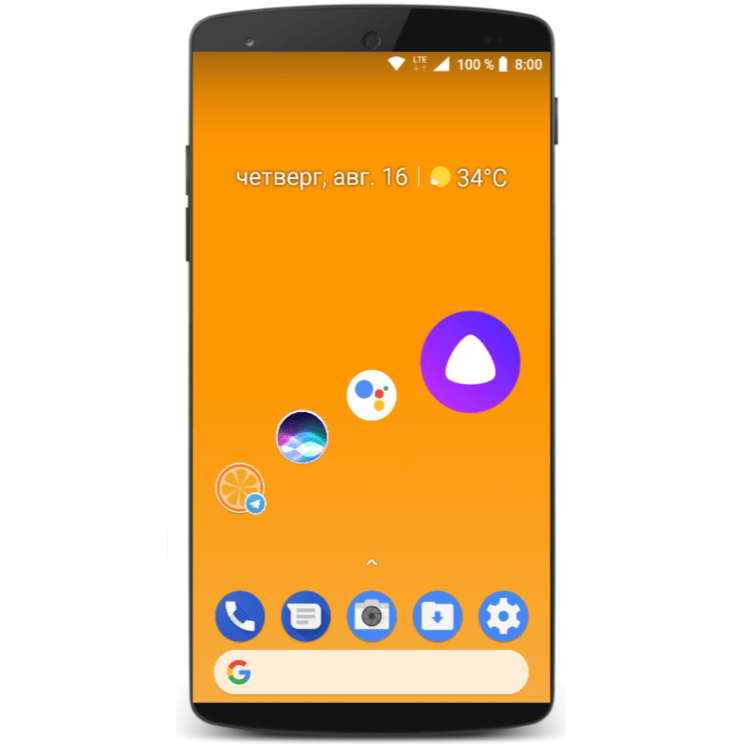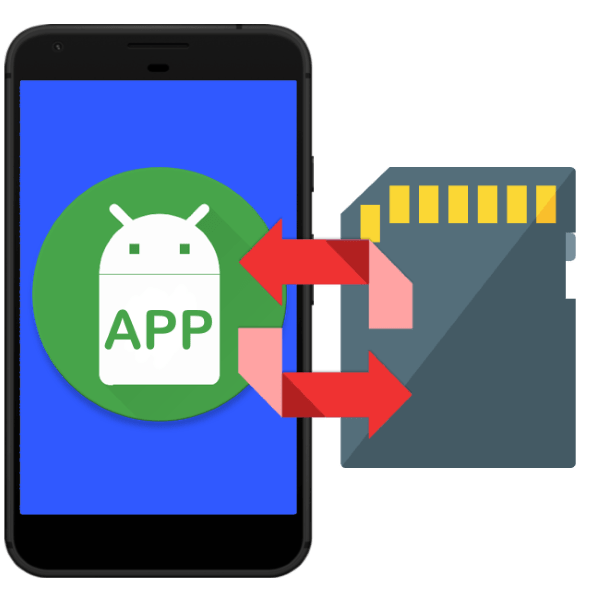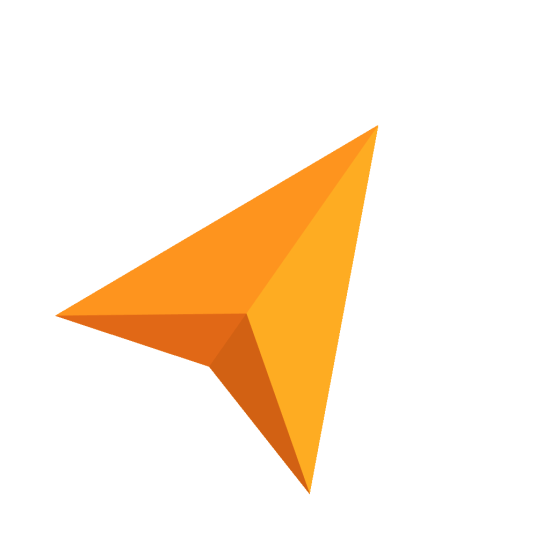Зміст
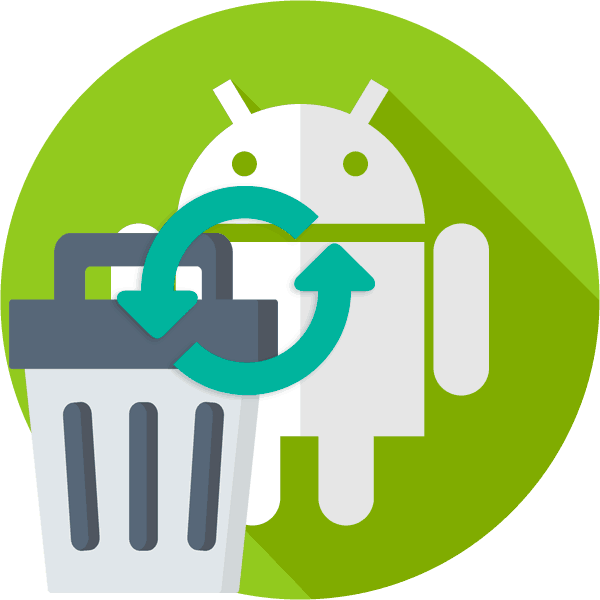
Станом на Червень 2018 року в Google Play числиться більше 3.3 млн всіляких ігор і додатків. З такою кількістю найменувань користувач практично не обмежений у своєму виборі і регулярно встановлює на свій девайс різного роду софт.
Подібна манера споживання неминуче призводить до того, що багато програм в результаті просто видаляються за непотрібністю. Але як бути, якщо, позбувшись від програми, ви раптом усвідомили, що воно може дуже навіть стати в нагоді, а назва, на жаль, забули? На цей випадок є досить просте рішення, передбачене самої Корпорацією Добра .
Як відновити видалений додаток на Android
На щастя для багатьох користувачів, в Google Play зберігається список всіх додатків та ігор, які коли-небудь були встановлені на пристрої. При цьому, так як історія інсталяцій відзначається в конкретному Гугл-акаунті, відновити можна софт, який використовується на зовсім вже старих гаджетах.
Спосіб 1: Мобільний Play Маркет
Найбільш простий і швидкий варіант для відновлення недавно видаленого додатки. Google Play на вашому смартфоні або планшеті не тільки завжди під рукою, але і дозволяє сортувати все по по давності установки.
- Так, насамперед відкрийте додаток Play Маркет на своєму пристрої.
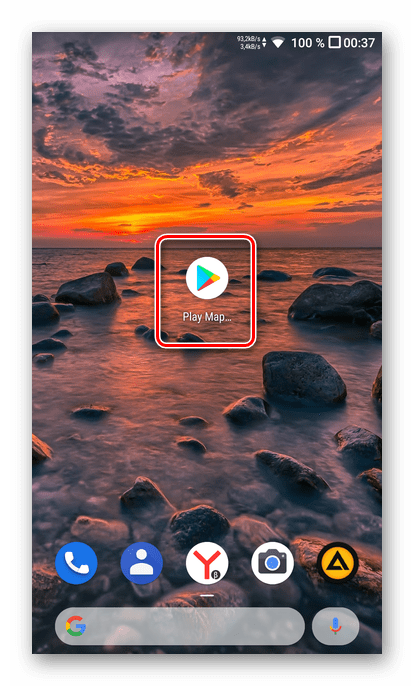
- Свайпом з лівої частини екрану або за допомогою відповідної кнопки перейдіть в призначене для користувача меню.
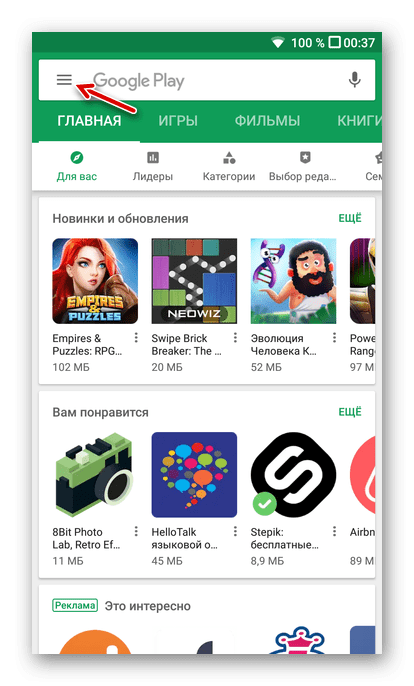
- Виберіть пункт &171;Мої програми та ігри & 187;
.
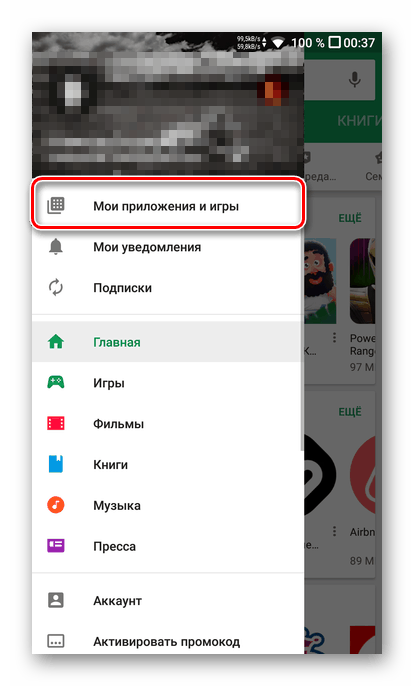
- Перейдіть на вкладку &171;бібліотека&187;
, де ви і побачите перелік найменувань, віддалених з пристрою. Щоб знову інсталювати потрібний додаток в систему, натисніть на кнопку
&171; встановити&187;
навпроти його назви.
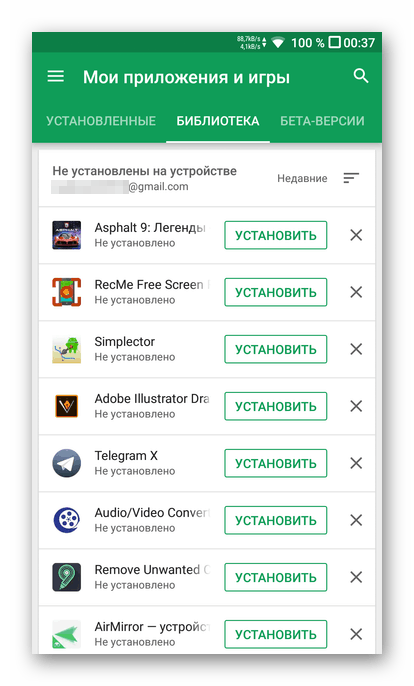
Далі піде звична процедура установки Android-Додатки. Що ж стосується відновлення супутніх даних, тут все залежить безпосередньо від можливостей синхронізації конкретної програми.
Читайте також: чому не працює Google Play Market
Спосіб 2: Веб-версія Google Play
Щоб відшукати віддалений додаток, необов'язково потрібен смартфон. Список всіх програм та ігор доступний в тому числі і в призначеному для користувача кабінеті Google Play. Звичайно, в магазині додатків ви повинні &171;залогінитися&187; з того ж аккаунта, що є основним на мобільному пристрої.
- Для початку увійдіть в обліковий запис Плей Маркету
, якщо ви ще НЕ авторизовані в сервісах Google.
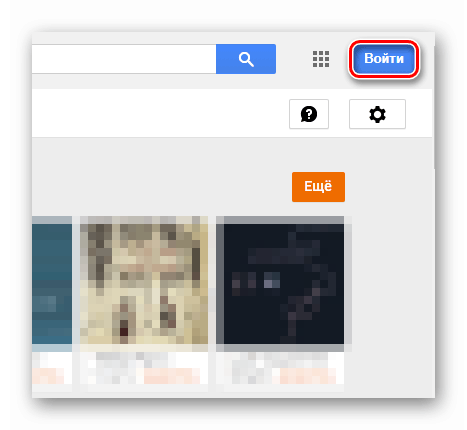
- Відкрийте розділ &171; Додатки&187;
за допомогою меню в лівій частині сторінки.
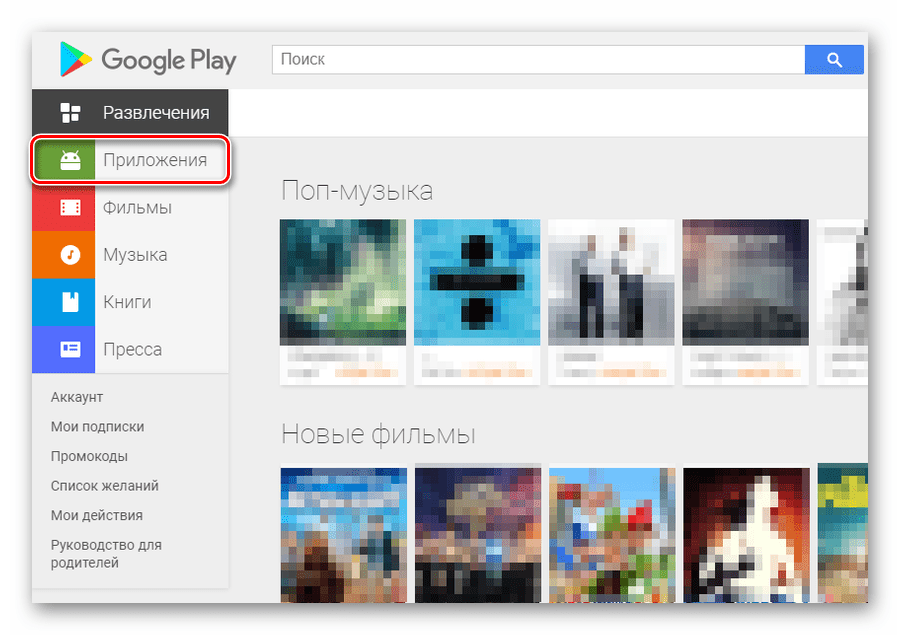
Потім перейдіть до вкладки &171; Мої програми&187; .
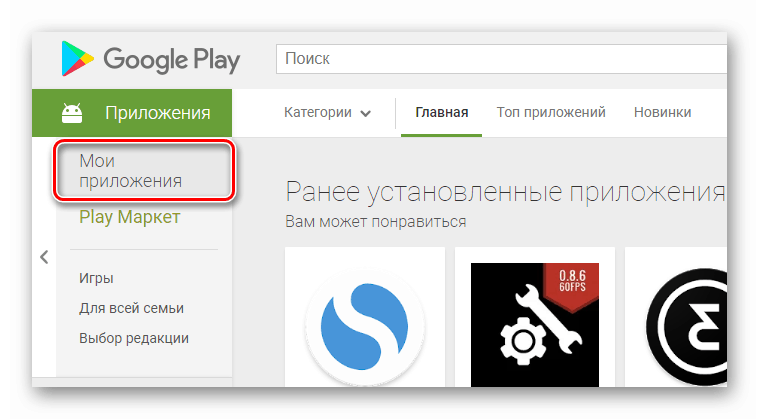
- Далі просто відшукайте потрібну гру або програму в представленому списку.
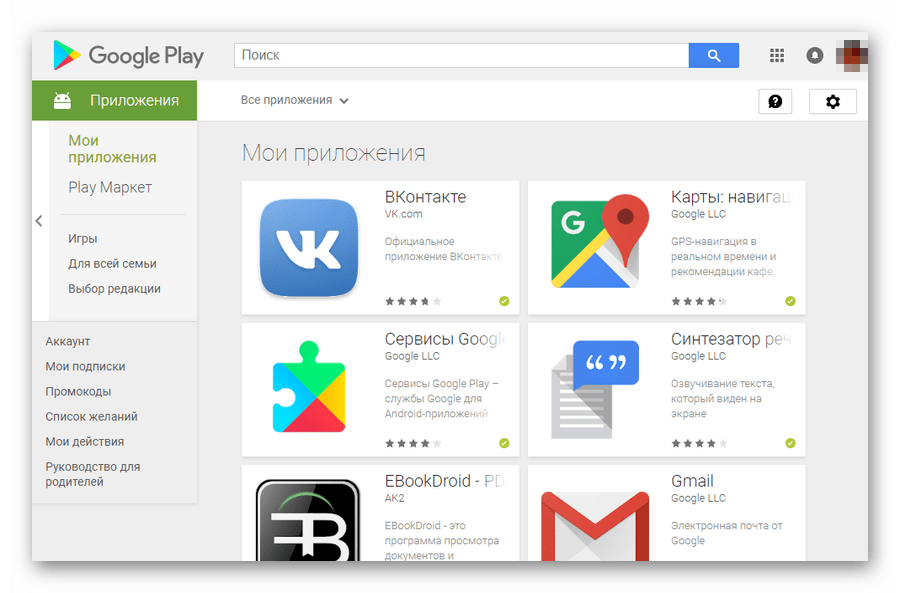
- Щоб віддалено встановити додаток, відкрийте відповідну сторінку і натисніть на кнопку &171;встановлено&187;
.
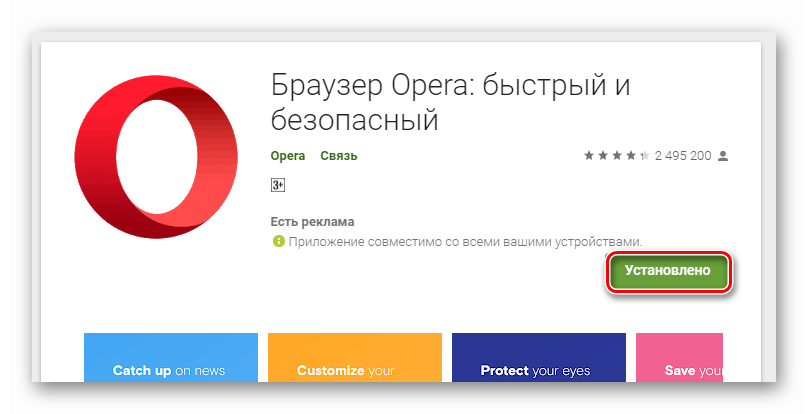
У спливаючому вікні виберіть гаджет для інсталяції і клацніть & 171; встановити&187; , тим самим підтверджуючи операцію.
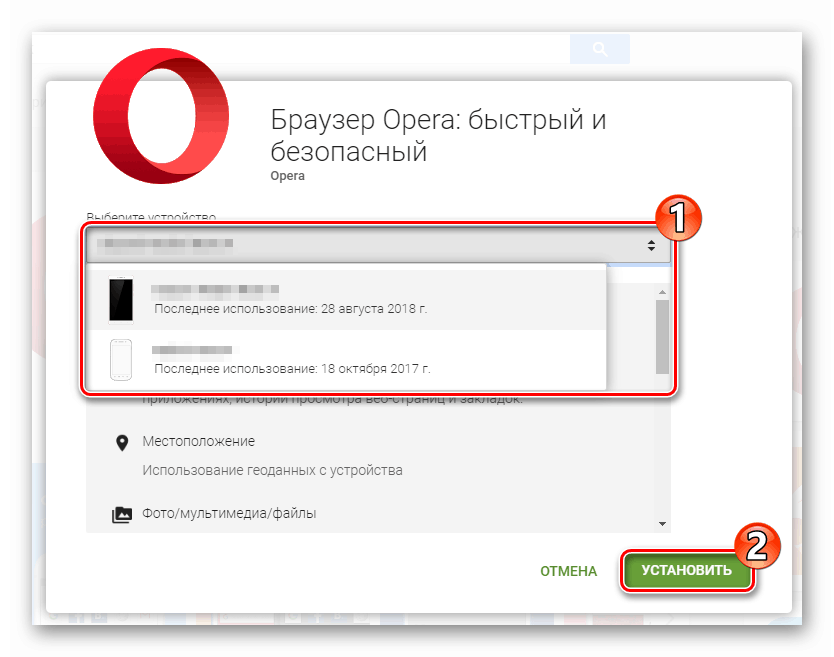
Звичайно, на відміну від мобільної версії, браузерні Play Маркет не надає можливості відсортувати список додатків за часом установки. А значить, якщо ви користуєтеся Android-пристроями не один рік, може вийти так, що гортати сторінку вниз доведеться досить довго.